Trang này giải thích cách đặt trang chủ trong Công cụ theo dõi lỗi của Google. Theo mặc định, khi bạn mở Trình theo dõi lỗi, công cụ này sẽ hiển thị danh sách các lỗi đang mở và được chỉ định cho bạn.
Đặt trang chủ
Cách đặt trang chủ trong bảng điều hướng bên trái:
Mở Trình theo dõi lỗi trong trình duyệt web.
Trong bảng điều hướng bên trái, hãy tìm đường liên kết mà bạn muốn đặt làm trang chủ.
Di chuột qua đường liên kết đó. Thao tác này sẽ làm nổi bật mục đó bằng màu xám và biểu tượng "thêm" sẽ xuất hiện.
Nhấp vào biểu tượng tuỳ chọn khác rồi chọn Đặt làm trang chủ trong danh sách thả xuống.
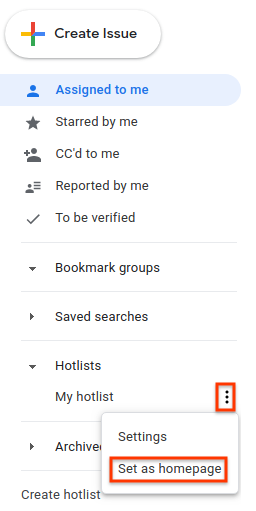
Đặt trang chủ trong trình đơn Cài đặt
Cách đặt trang chủ trong trình đơn Cài đặt:
Nhấp vào biểu tượng bánh răng ở góc trên bên phải của giao diện người dùng Trình theo dõi lỗi.
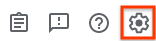
Chọn phần Cài đặt.
Trong phần Trang chủ ưu tiên của lớp phủ Cài đặt, hãy sử dụng danh sách thả xuống để chọn loại trang mà bạn muốn đặt làm trang chủ. Theo mặc định, trang Được chỉ định cho tôi được đặt làm trang chủ.
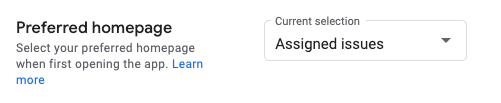
Nếu bạn chọn Danh sách phát, Tìm kiếm đã lưu hoặc Nhóm dấu trang, thì một trình đơn thả xuống thứ hai sẽ xuất hiện. Sử dụng trình đơn thả xuống thứ hai này để chọn mục cụ thể mà bạn muốn đặt làm trang chủ.
